win7系统盘留多大

win7系统盘留多大?
30G ~50G 是比较好的选择。
win7的系统盘大概需要10G 左右的空间,不过系统盘最好需要给留大一点的空间,不然以后电脑会很卡。
因为有些软件是必须装在C 盘的,还有桌面也是属于C盘。所以一般系统盘留到30G ~50G 是比较好的选择。
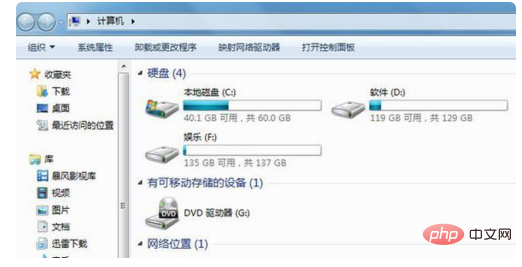
扩展资料:
磁盘清理技巧:
1、使用各大清理软件。释放C盘空间,清理多余的垃圾文件,很多软件和工具都有提供这些功能讯,当然也能起到一定的效果。
主要是清理了C盘一些无用的临时文件,使用记录,浏览器缓存等等。
2、删除不必要的应用程序
3、转移页面文件
4、关闭休眠, 在C盘中占用较大空间的另一"凶手"—— 休眠文件。
休眠文件主要是用来支持Win8及以上系统的快速启动功能的,而这个文件主要就是用来保存你内存的镜像,以便下次开机时快速载入,完成"快速启动"。
然而快速启动并不是真正的关机,如果你觉得你的电脑不需要快速启动了,或者没必要快速启动,你可以把这个功能关掉。
Atas ialah kandungan terperinci win7系统盘留多大. Untuk maklumat lanjut, sila ikut artikel berkaitan lain di laman web China PHP!

Alat AI Hot

Undresser.AI Undress
Apl berkuasa AI untuk mencipta foto bogel yang realistik

AI Clothes Remover
Alat AI dalam talian untuk mengeluarkan pakaian daripada foto.

Undress AI Tool
Gambar buka pakaian secara percuma

Clothoff.io
Penyingkiran pakaian AI

Video Face Swap
Tukar muka dalam mana-mana video dengan mudah menggunakan alat tukar muka AI percuma kami!

Artikel Panas

Alat panas

Notepad++7.3.1
Editor kod yang mudah digunakan dan percuma

SublimeText3 versi Cina
Versi Cina, sangat mudah digunakan

Hantar Studio 13.0.1
Persekitaran pembangunan bersepadu PHP yang berkuasa

Dreamweaver CS6
Alat pembangunan web visual

SublimeText3 versi Mac
Perisian penyuntingan kod peringkat Tuhan (SublimeText3)

Topik panas
 1393
1393
 52
52
 1209
1209
 24
24
 Apakah yang perlu saya lakukan jika bar tugas Win7 tidak memaparkan ikon Bagaimana untuk menyelesaikan masalah ikon bar tugas komputer hilang
Jun 09, 2024 pm 01:49 PM
Apakah yang perlu saya lakukan jika bar tugas Win7 tidak memaparkan ikon Bagaimana untuk menyelesaikan masalah ikon bar tugas komputer hilang
Jun 09, 2024 pm 01:49 PM
Baru-baru ini, ramai pengguna yang menggunakan sistem Win7 telah mendapati bahawa ikon dalam bar tugas tiba-tiba hilang, yang menjadikan operasi sangat menyusahkan dan mereka tidak tahu bagaimana untuk menyelesaikan masalah Artikel ini akan memperkenalkan kepada anda bagaimana untuk menyelesaikan masalah bar tugas yang hilang ikon dalam sistem Win7. Analisis Punca Apabila menghadapi situasi sedemikian, biasanya terdapat dua situasi: satu ialah bar tugas pada komputer tidak benar-benar hilang, tetapi hanya tersembunyi, dan satu lagi ialah bar tugas hilang. Kaedah 1: 1. Terdapat situasi yang perlu anda sahkan terlebih dahulu iaitu apabila tetikus diletakkan di bahagian bawah skrin, bar tugas akan dipaparkan Anda boleh terus klik tetikus pada bar tugas dan pilih "Properties ". 2. Dalam kotak dialog yang terbuka, klik & pada pilihan "Sembunyikan bar tugas".
 Bagaimana untuk mengosongkan semua imej latar belakang desktop dalam Win7 Petua untuk memadam imej latar belakang yang diperibadikan dalam Win7?
Jun 02, 2024 am 09:01 AM
Bagaimana untuk mengosongkan semua imej latar belakang desktop dalam Win7 Petua untuk memadam imej latar belakang yang diperibadikan dalam Win7?
Jun 02, 2024 am 09:01 AM
Dalam sistem Win7, ramai pengguna ingin memadam imej latar belakang desktop yang diperibadikan, tetapi tidak tahu cara memadamnya Artikel ini akan menunjukkan kepada anda cara memadam imej latar belakang yang diperibadikan dalam sistem Win7. 1. Pertama, buka antara muka panel kawalan sistem Win7 dan klik untuk memasukkan tetapan "Penampilan dan Pemperibadian" 2. Kemudian, dalam antara muka yang dibuka, klik tetapan "Tukar Latar Belakang Desktop" 3. Kemudian, klik di bawah "; Pilihan latar belakang desktop"; 4. Kemudian, pilih Pilih semua, dan kemudian klik Kosongkan semua. Sudah tentu, anda juga boleh menggunakannya di bawah "Sesuaikan", klik kanan tema yang ingin anda padamkan, dan kemudian klik &q pada menu pintasan
 Bagaimana untuk menambah kelayakan Windows dalam Win7
Mar 26, 2024 pm 07:46 PM
Bagaimana untuk menambah kelayakan Windows dalam Win7
Mar 26, 2024 pm 07:46 PM
1. Mula-mula, pilih pilihan Panel Kawalan dalam butang Mula sistem Win7. 2. Kemudian dalam panel kawalan yang muncul, klik item [Akaun Pengguna dan Keselamatan Keluarga]. 3. Kemudian klik [Pengurus Kredensial] dalam antara muka pop timbul. 4. Akhir sekali, klik [Tambah Kredensial Windows] untuk mencipta bukti kelayakan anda. Kaedah operasi menambah dan mengurus kelayakan windows dalam win7 dikongsi di sini secara terperinci dengan rakan-rakan lebih banyak tutorial menarik tersedia di laman web PHP Cina!
 Di manakah penemuan rangkaian dalam Win7 Petua untuk mendayakan fungsi penemuan rangkaian dalam Win7?
Jun 04, 2024 am 09:02 AM
Di manakah penemuan rangkaian dalam Win7 Petua untuk mendayakan fungsi penemuan rangkaian dalam Win7?
Jun 04, 2024 am 09:02 AM
Ramai pengguna komputer mengetahui bahawa penemuan rangkaian ialah tetapan rangkaian ini akan mempengaruhi sama ada komputer boleh mencari komputer dan peranti lain pada rangkaian dan sama ada ia boleh mencari komputer apabila komputer lain dalam rangkaian ditemui dalam win7? Pemasangan Cakera U Rumah Sistem komputer berikut akan memperkenalkan anda kepada tutorial tentang cara mendayakan penemuan rangkaian dalam sistem win7. 1. Mula-mula, klik ikon "Start Menu" pada bar tugas desktop dan pilih untuk membuka antara muka "Control Panel". 2. Kemudian, dalam antara muka yang terbuka, tetapkan "Lihat oleh" kepada "Kategori", dan kemudian pilih untuk memasukkan "Rangkaian dan Internet"
 Pengenalan kepada cara menukar bunyi permulaan komputer Windows 7
Mar 26, 2024 pm 09:30 PM
Pengenalan kepada cara menukar bunyi permulaan komputer Windows 7
Mar 26, 2024 pm 09:30 PM
1. Mula-mula salin fail yang anda ingin gunakan sebagai muzik but ke direktori C: WindowsMedia yang sepadan. Seperti yang ditunjukkan dalam rajah: 2. Klik kanan desktop pada komputer yang berdiri sendiri dan pilih menu Peribadikan seperti yang ditunjukkan dalam rajah: 3. Pilih pilihan bunyi seperti yang ditunjukkan dalam rajah: 4. Dalam [Program Events; ] kotak dalam tab [Bunyi] antara muka bunyi Pilih [Log Masuk Windows], kemudian klik [Semak imbas] seperti yang ditunjukkan dalam rajah: 5. Pilih fail muzik yang perlu diganti, klik Buka, kemudian klik Guna dan sahkan; untuk menyimpan tetapan. seperti yang ditunjukkan dalam gambar:
 Bagaimana untuk memadam virus vbs dalam win7
Mar 26, 2024 pm 09:21 PM
Bagaimana untuk memadam virus vbs dalam win7
Mar 26, 2024 pm 09:21 PM
1. Klik [Mula → Jalankan] dan masukkan gpedit.msc. Di sebelah kiri tetingkap [Dasar Kumpulan], klik item [Konfigurasi Komputer → Tetapan Windows → Tetapan Keselamatan → Dasar Sekatan Perisian], dan kemudian klik item menu [Tindakan → Cipta Dasar Baharu]. Seperti yang ditunjukkan dalam gambar: 2. Pilih [Peraturan Lain] dari kiri. Klik kanan ruang kosong dalam anak tetingkap kanan dan pilih item [Peraturan Laluan Baharu] dalam menu. Dalam tetingkap pop timbul, klik butang [Semak imbas] selepas [Laluan], pilih fail wscript.exe dalam folder C: WindowsSystem32, dan tetapkan [Security Level] kepada [Tidak Dibenarkan]. Tukar C: System32, Dllcache dan I386 di bawah Windows
 Cara cepat membatalkan kata laluan hidupkan WIN7
Mar 26, 2024 pm 06:56 PM
Cara cepat membatalkan kata laluan hidupkan WIN7
Mar 26, 2024 pm 06:56 PM
1. Tekan win+r untuk memasuki tetingkap jalankan, masukkan [controluserpasswords2] dan tekan Enter. 2. Dalam tetingkap akaun pengguna, nyahtanda [Untuk menggunakan mesin ini, pengguna mesti memasukkan nama pengguna dan kata laluan (E)], dan kemudian klik [Guna → OK].
 Bagaimana untuk mengubah suai animasi but dalam Windows 7
Mar 26, 2024 pm 08:51 PM
Bagaimana untuk mengubah suai animasi but dalam Windows 7
Mar 26, 2024 pm 08:51 PM
1. Tekan dan tahan kekunci [Win+R] untuk membuka kotak dialog run, masukkan [regedit] dalam kotak carian, dan kemudian sahkan seperti yang ditunjukkan dalam rajah: 2. Buka HKEY_LOCAL_MACHINE Software Microsoft Windows Current Version Logon UI Backgroud dalam editor pendaftaran yang dibuka seperti yang ditunjukkan dalam rajah Paparan: 3. Klik dua kali [OEMBackground] dan bukanya, tukar nilai lalai [0] kepada [1], dan kemudian sahkan untuk keluar seperti yang ditunjukkan dalam rajah: 4. Namakan semula imej backgroundDefault.jpg, (saiz imej tidak boleh melebihi 256k




